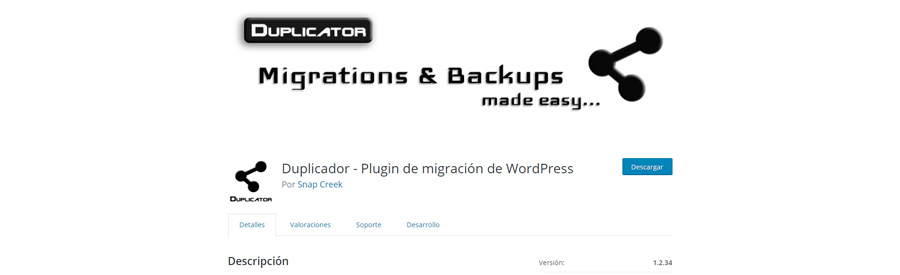Mover una web WordPress de un hosting a otro consiste básicamente en hacer una copia de seguridad en el hosting origen y restaurarla en el de destino.
Para realizar este proceso recomendamos utilizar Duplicator, el plugin con el que podrá migrar fácilmente una web WordPress hacia EspacioWWW.
1. Instalar y activar Duplicator
Acceda a la administración de su WordPress y proceda a la instalación del plugin Duplicator.
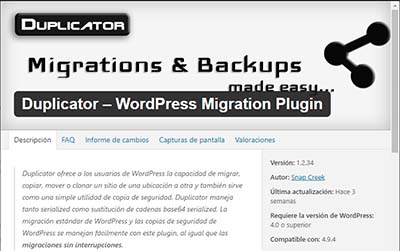
Si necesita ayuda para instalar cualquier plugin en WordPress puede consultar nuestro post sobre Plugins y Widgets de WordPress.
Una vez instalado y activado el plugin le aparecerá la nueva opción “Duplicator” dentro del menú, en el lateral izquierdo de la pantalla.
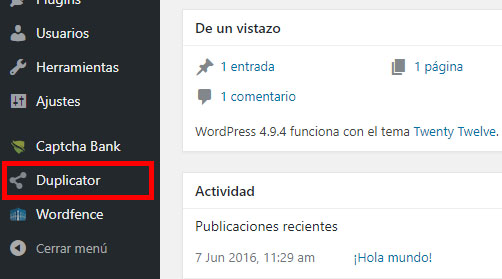
2. Crear la copia de seguridad
A continuación, debe crear la copia de seguridad. Duplicator va a crear dos ficheros, uno llamado “installer.php” y otro de tipo .zip.
Esto es lo que contiene cada archivo:
Instalador: es el archivo de instalación PHP que facilita la migración de su sitio.
Archivo: es la copia de seguridad de la base de datos y de todos los archivos de su sitio web.
Para crear dichos ficheros, debe ir a la pestaña «Duplicator«, opción «Paquetes» y hacer click en «Crear nuevo«.
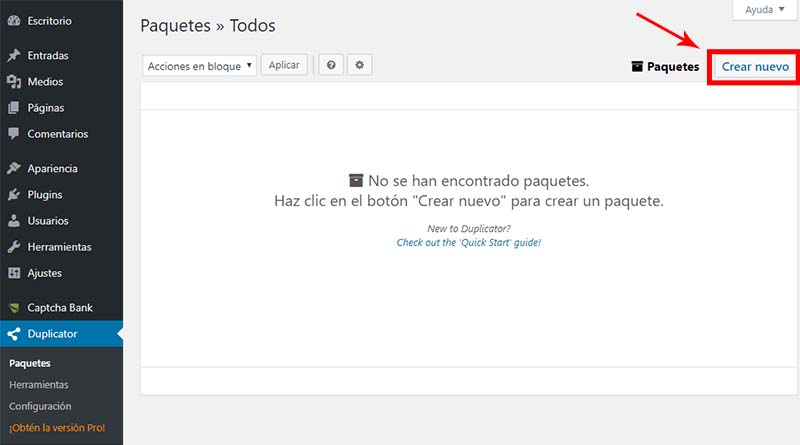
En la siguiente pantalla no es necesario modificar nada. Pulse “Siguiente”.
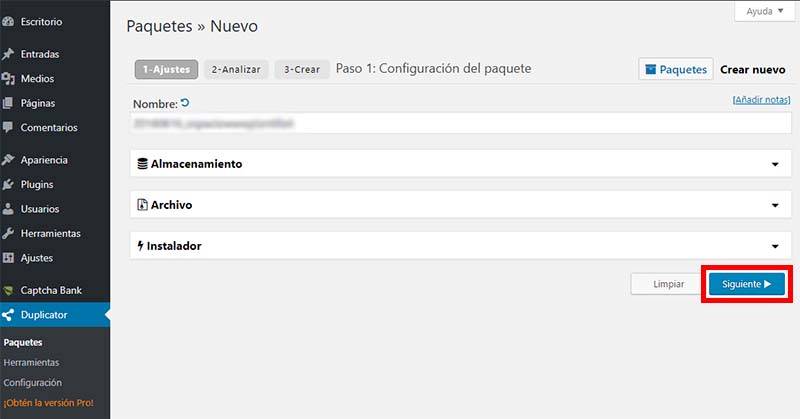
Duplicator escaneará toda la instalación de su WordPress y analizará el contenido de su página web para generar el paquete.
A continuación, en la pantalla del análisis de su sitio web, es normal si le aparece el aviso en rojo en el apartado “Servidor –>> Ajustes» debido a que el fichero «open_basedir» puede estar activado por defecto y tal vez no sea posible modificarlo por motivos de seguridad.
Otro ajuste que posiblemente deba modificar es el tiempo de ejecución (max_execution_time), ya que la mayor parte de sitios web con el valor predefinido de 30s es suficiente, pero si por algún motivo no es suficiente, contacte con el soporte técnico de su proveedor de hosting para realizarle dicho cambio.
Para seguir, marque la opción “Si, ¡Continuar con el proceso de construcción!” y pulse el botón “Crear”.
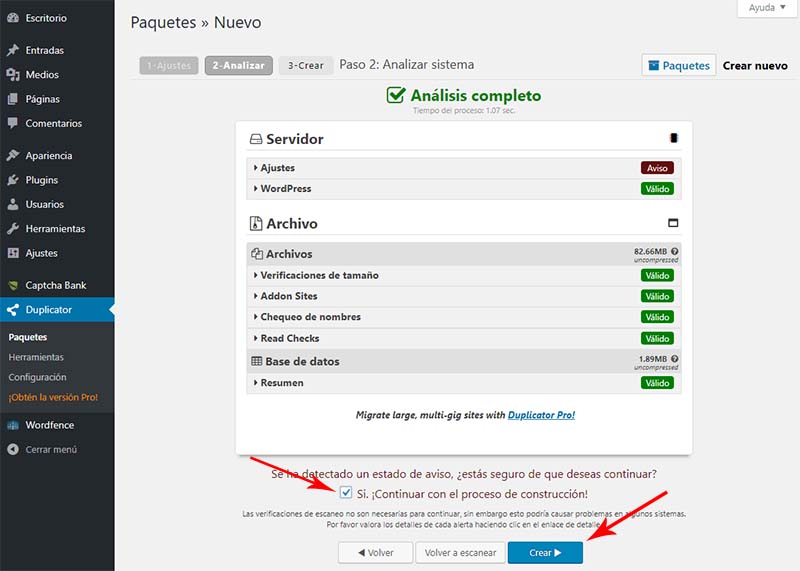
A continuación, el plugin empezara el proceso de creación del paquete.
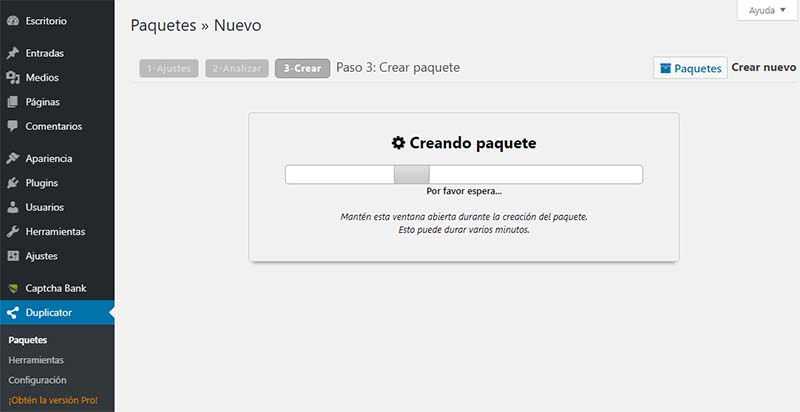
Dependiendo del peso de su web WordPress el tiempo de ejecución del proceso puede variar.
Una vez completado el proceso, verá la pantalla de éxito con los dos archivos: installer.php y el .zip
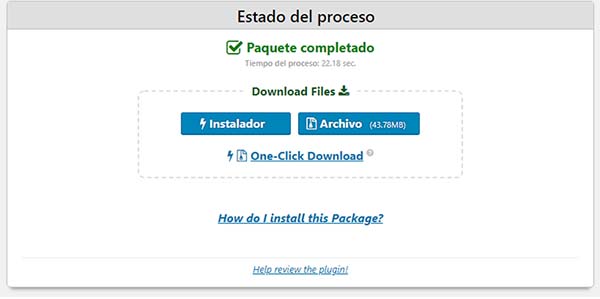
3. Descargar paquete
Para descargar ambos archivos debe hacer click en los botones “Instalador” y “Archivo”.
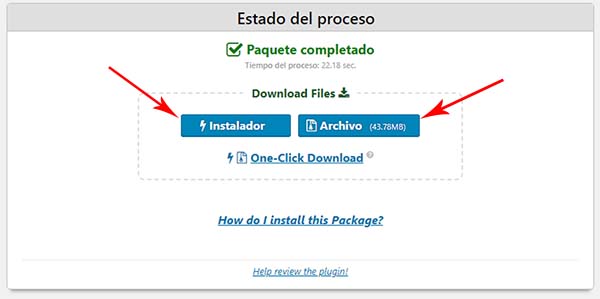
¡Atención!
Si al intentar descargar los archivos le aparece la pantalla con el aviso de “Internal Server Error” retroceda la pantalla y diríjase a la pestaña “Duplicator” y pulse sobre la opción “Configuración”.
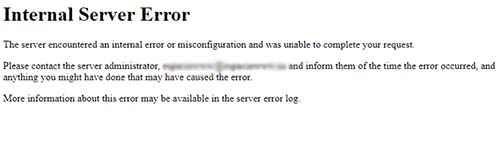
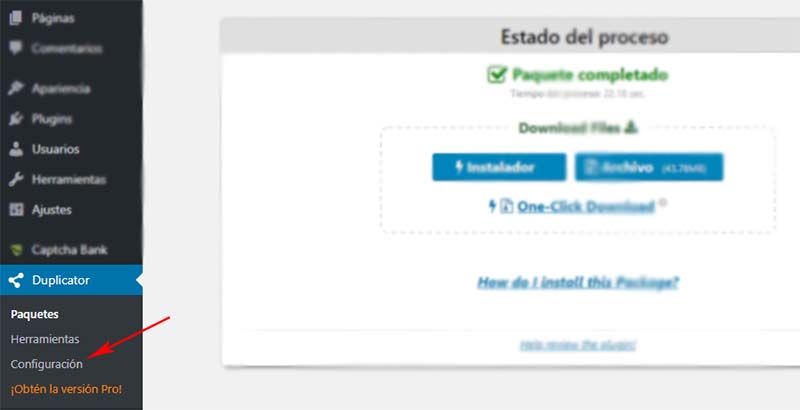
A continuación, será redirigido a la página de configuración del plugin. En esta pantalla marque la casilla “Deshabilitar el archivo .htaccess en el directorio de almacenamiento” y pulse “Guardar parámetros generales”.
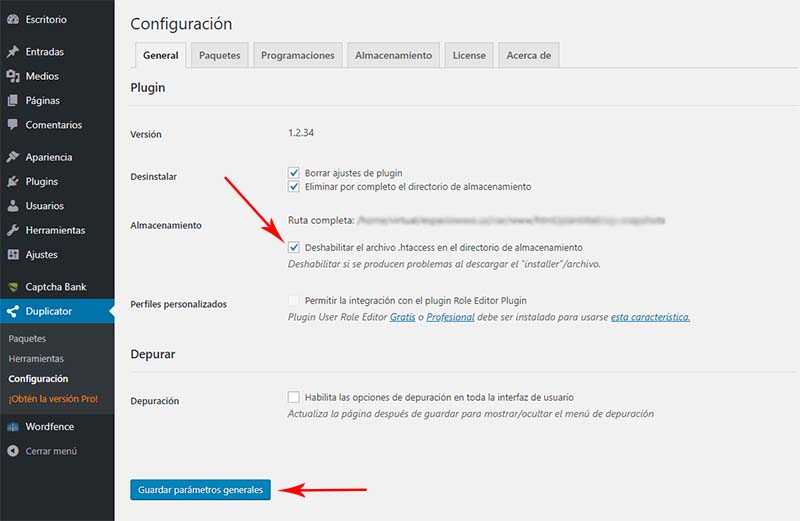
Vuelva a la pestaña «Duplicator» y seleccione la opción “Paquetes”. Obtendrá el listado con los paquetes almacenados y podrá descargar los dos archivos pulsando sobre los botones “Instalador” y “Archivo”.
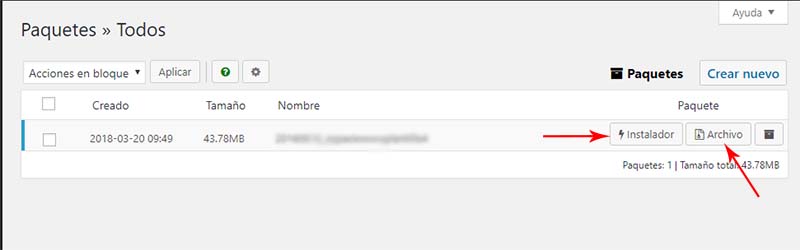
4. Restaurar la copia de la web
Una vez hecha la copia de seguridad debe restaurarla en el nuevo hosting de EspacioWWW.
Antes de empezar el proceso de restauración de la copia de seguridad de su web, tiene que acceder al panel de control de su hosting y crear una nueva base de datos para WordPress. Guarde los datos de la base de datos creada, ya que va a necesitarlos más adelante en el proceso de instalación.
El siguiente paso, después de crear la base de datos, es subir los archivos que ha generado con Duplicator a la carpeta pública de su hosting (/var/www/html) en la ruta que quiera instalar la web.
Una vez subidos los archivos del Duplicator por FTP y creada la base de datos puede proceder a ejecutar el instalador.
En la barra de navegación, escriba la dirección de su página web seguida de “/installer.php” (ejemplo: www.su-dominio.com/installer.php) y continúe con los pasos del instalador.

Paso 1: Deployment
En esta pantalla podrá ver una verificación del servidor de EspacioWWW al que va a migrar la web. Marque la casilla «I have read and accept all terms & notice (required to continue)» y pulse «Next» para continuar.
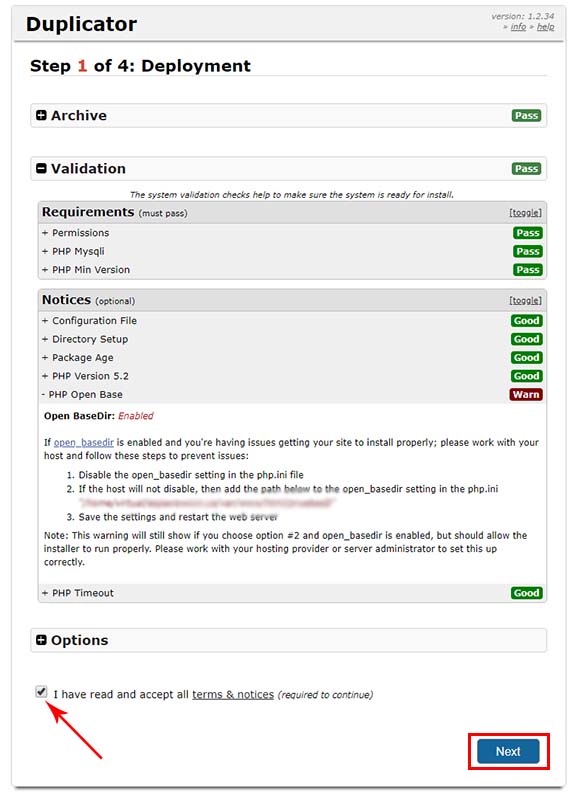
Paso 2: Install Database
Complete los campos como le indicamos a continuación:
- Action: debe seleccionar «Connect and Remove all Data«
- Host: localhost (como en la imagen)
- Port: Se debe dejar el valor predefinido que aparece en pantalla (no hay que modificarlo)
- Database: especifique el nombre de la nueva base de datos que ha creado
- User: el nombre del usuario administrador de la base de datos MySQL .
- Password: la contraseña de la base de datos
Una vez rellenados todos los datos pulse sobre «Test Database» (1). Si el test es correcto, siga con el botón «Next» (2).
¡Attencion! Si el test no es correcto, debe revisar atentamente los datos de acceso a la base de datos.
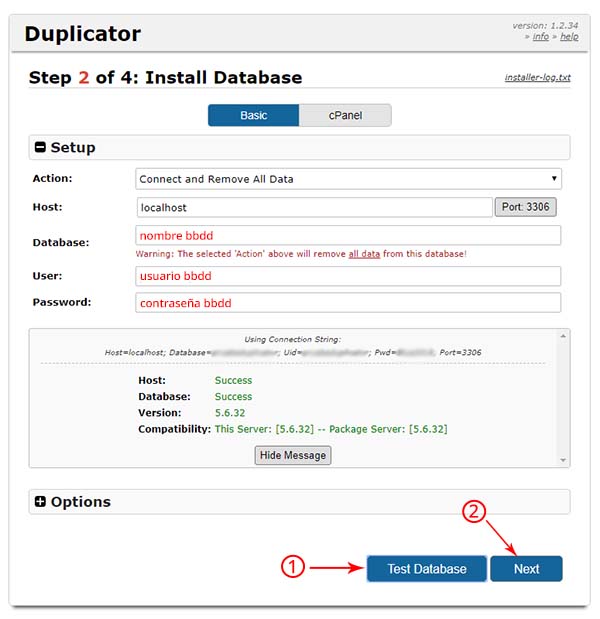
A continuación, en la pantalla de confirmación, pulse «Yes» para continuar con el proceso de instalación.
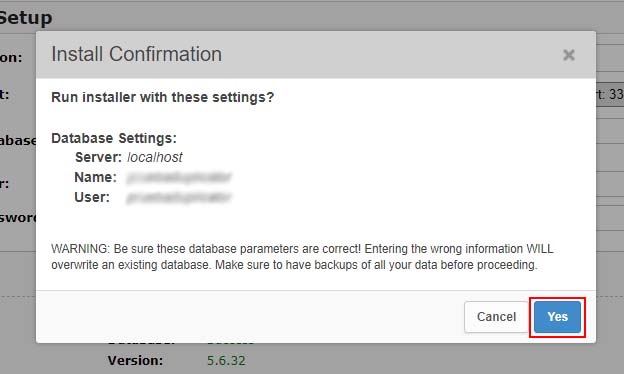
Paso 3: Update Data
Una vez completado el paso anterior de instalación de la base de datos, en la siguiente pantalla el plugin Duplicator reconocerá automáticamente todos los datos, como las nuevas rutas y el nombre de dominio.
Aquí encontrara el nombre del antiguo dominio y el path (la ruta) donde estaba la pagina web, así como el nuevo donde se va a instalar. Si su sitio web usa SSL (HTTPS), asegúrese de que el enlace temporal en el campo URL se actualice para incluir https://.
En esta misma pantalla, desde «Options«, podrá crear un nuevo usuario administrador para su WordPress.
Por ultimo pulse «Next«.
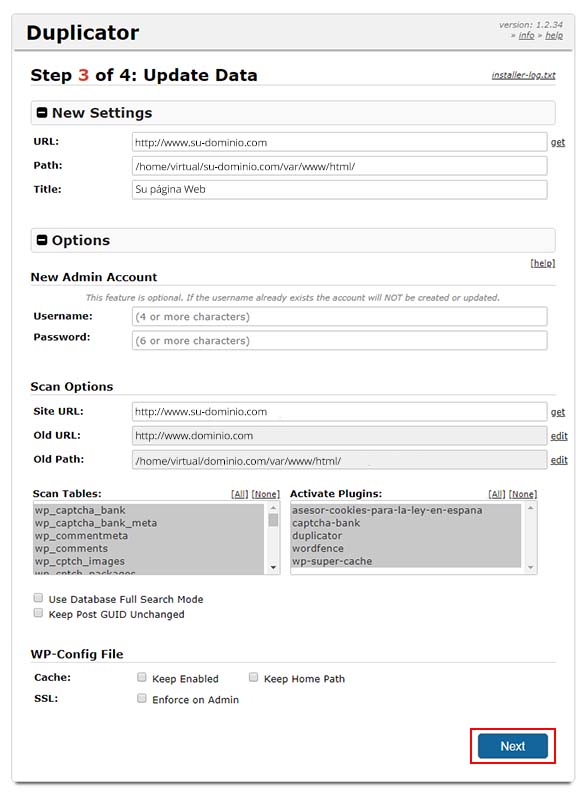
Paso 4: Test Site
En esta ultima pantalla se mostrará el resultado final de la migración de WordPress hacia EspacioWWW. Pulse el botón “Site Login”.
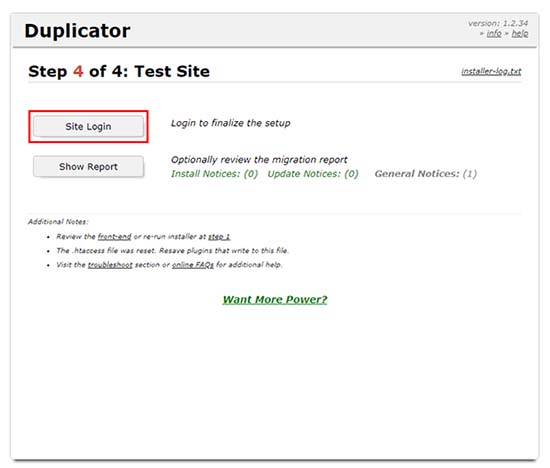
Acceda a la administración de WordPress. Una vez conectado le aparecerá un aviso de que su sitio web ha sido migrado con éxito. Haga click en la opción “Elimina los archivos de instalación ahora!” para borrar el archivo .zip y el installer.php.
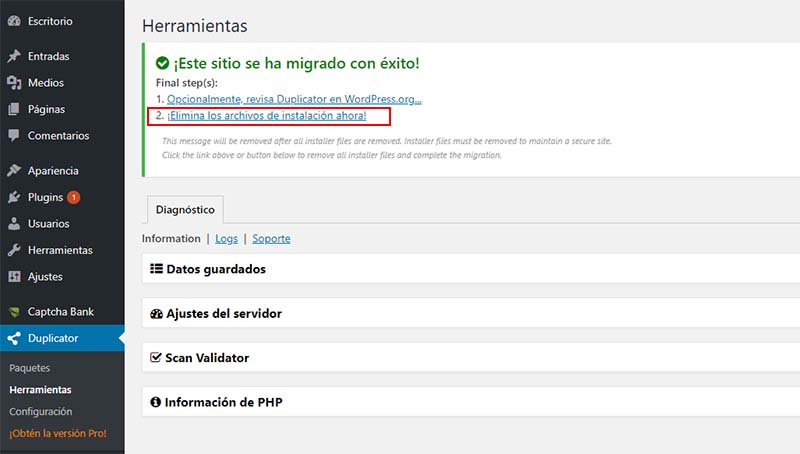
Al terminar el proceso de limpieza podrá ver en la pantalla los archivos que han sido eliminados.
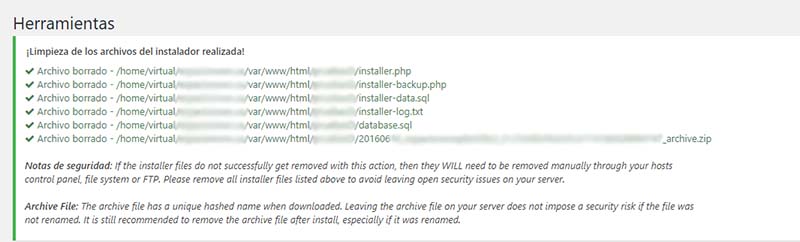
Listo, ya ha migrado su WordPress a su nuevo hosting de EspacioWWW y puede empezar a navegar por su página web.